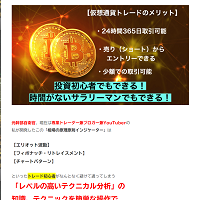レジャーナノエス 使い方
仮想通貨のハードウェアウォレット「レジャーナノエス(Ledger NanoS)」の設定と使い方をまとめてみました。
レジャーナノエスの設定
■ PINコードの設定 ■
(最新バージョンは1.6.1)
- 付属のUSBでパソコンと「Leger Nano S(以下「レジャーナノエス)」を接続(レジャーナノエスにバッテリーは入っていないので使用の際は必ずパソコンに接続、携帯電話の充電に用いる充電ケーブルでは接続不可)
- 「Press both buttons to begin」という文字がLedger Nano Sの窓に表示されたら、上部にある2つのボタンを同時に押す
- 画面に従ってボタンを押して手順を進めていき、「Configure as new device?(新しいデバイスを設定しますか?)」が表示されたら「進む」の位置づけになる右ボタンを押す
- 「1.Choose a PIN code」が表示されたら、左右の2つのボタンを同時押して進む
- 最低4桁のPINコードを設定できるようになるので、左右のボタンを使って数字を入力(8桁まで/4桁でも5桁でも可)
- 入力したら、2つのボタンを同時押しで決定
- 「2.Confirm your PIN code」と表示されたら、左右の2つのボタンを同時に押して、再度入力したPINコードを打ち込む
- PINコードの設定は完了(PINコードは送金などの際に必要なので忘れないようにすること)
■ リカバリーフレーズの書き留め ■
※リカバリーフレーズは、レジャーナノエスを紛失したり、PINコードを3回以上間違えて入力してしまったりしたときの復元作業に必要
- 「3.Write down your recovery phrase」と表示されたら、左右の2つのボタンを同時押し
- そうすると、24の単語(リカバリーフレーズ)が出てくるので「全て」の単語を「順番」にメモ(この24の単語は1度しか出ないし設定完了後に確認はできないので、スペルミスがないように単語の意味も日本語で横に書いておくこと)
- 「Confirm your recovery phrase」と表示されるので再び左右のボタンを2つ同時に押す。
- フレーズ番号に対応する単語が3つほど表示されるので、書き留めたメモを見ながら打ち込む。
- 「Your device is now ready」と表示されたら左右のボタンを2つ同時に押す。
- リカバリーフレーズの書き留め作業は完了
※レジャーナノエスのリカバリーツールでのリカバリーフレーズの確認の手順
■ Ledger Liveのインストールとデバイス選択 ■
※Ledger Live:取引所やその他のウォレットから仮想通貨をレジャーナノエスへ送金するためのソフトウェア
- レジャーナノエスとパソコンが接続した状態でGoogle ChromeでアクセスしてLedger Liveをインストールhttps://www.ledger.com/ledger-live/download/
- Ledger Liveの「Download Ledger Live app」をクリックするとOSの選択肢が出てくるので、使用しているパソコンのOSを選択してLedger Liveをダウンロードしインストール
- 途中出てくる選択肢の中から「Use a device that's already initialized」選択
■ セキュリティチェック ■
- Ledger Liveのインストールを手順通りに進めると「Securty Checklist」という画面が表示
- 3つの質問事項(「Did you chose your pin code by yourself?ピンコードは自分で設定しましたか?」「Did you save your recovery phrase by yourself?リカバリーフレーズは自分で書き留めて保管していますか?」「Is your Ledger device genuine?あなたの持っているデバイスは正規品ですか?」)が出てくる
- 3つの質問に答えるとレジャーナノエスの画面に「Allow Ledger Manager?」と表示されるので右ボタンを押す
- しばらくすると、パソコンの画面に「✓Your device is genuine」と表示
- 「Coninue」ボタンを押して手順を進める
■ パスワードの設定 ■
インストールしたソフトウェアLedger Liveを使うときのパスワード設定(任意)
- パスワードを2箇所に入力
- そのまま「Continue」ボタンを押す
- 「Your device is ready」と出たら「Open ledger live」をクリック
- 「Got it」を押せばLedger Liveを使うときのパスワード設定完了
レジャーナノエスの使い方
■ レジャーナノエスで仮想通貨を受け取る方法 ■
- Ledger Liveの左メニューから「Receive」選択(受け取る通貨を選択)
- レジャーナノエスをパソコンに接続
- パソコン画面に表示される認証手順を進め認証が完了すると、パソコン画面に仮想通貨アドレスとQRコードが表示される
- Ledger Liveで管理しているアドレス宛に通貨を送金することでレジャーナノエスで仮想通貨を管理できる
■ レジャーナノエスで仮想通貨を送金する方法 ■
- Ledger Liveの左メニューから「send」選択
- 送付先や数量などの必要事項を入力
- 「continue」ボタンを押すとレジャーナノエスに確認画面が出る
- 確認の認証を進める
- レジャーナノエスの画面に送金の詳細が表示されるので確認のうえ右ボタンを押して送金
※ 当サイトで使用している「仮想通貨」とは「暗号資産」のことを指します。
専業トレーダークラスで仮想通貨の値動き予測ができるインジケーター
【このサイトの管理人】

最初は「仮想通貨なんて胡散臭いw」と思ってたけど、今ではすっかり市民権を得た仮想通貨をみて慌てて仮想通貨の勉強をしながら取引もしています。
勉強しながらの取引なので「失敗」することもあります。価値が上がるから・・・と勧められ義理で購入したもののサッパリ無価値の仮想通貨をつかまされたこともあります。
そんな失敗やそこから得た教訓・情報をまとめたら誰かの役に立つかな?そんな思いでこのサイトを立ち上げました。
【参考になればうれしいです】
仮想通貨 準備 取引前
仮想通貨 取引所 選び方
仮想通貨 税金 節税
ビットフライヤー 始め方
コインチェック 始め方
GMOコイン 始め方
DMM Bitcoin 始め方
ビットバンク 始め方
仮想通貨 ウォレット
仮想通貨 ペーパーウォレット 作り方
仮想通貨 ペーパーウォレット 入金
仮想通貨 ペーパーウォレット 出金 手順
仮想通貨 ハードウェアウォレット 使い方
レジャーナノエス 使い方
ハードウェアウォレット 壊れたら
仮想通貨 ホットウォレット
仮想通貨 取引所 ランキング
© 2022 仮想通貨 初心者